pdf添加页码怎么设置?pdf添加页码的方法介绍
pdf添加页码怎么设置?在数字化时代,PDF文档因其跨平台、易保存、格式稳定等特性,成为了我们工作和学习中不可或缺的一部分。然而,有时在编辑或整理PDF文档时,我们可能需要为其添加页码,以便于阅读和索引。如何高效、准确地为其添加页码,成为了许多人关注的问题。本文将详细介绍几种PDF添加页码的方法,帮助大家轻松解决这一问题。

一、使用PDF转换软件添加页码
迅捷PDF转换器就是一款好用的PDF转换软件,它拥有简洁明了的用户界面和直观的操作流程,即使是初次接触PDF编辑的用户,也能快速掌握其操作方法,轻松为PDF文档添加页码。另外,迅捷PDF转换器还提供了多种页码设置选项,如页码位置、格式、起始页码等,用户可以根据自己的实际需求进行个性化设置,确保页码与文档内容协调一致。
使用PDF转换软件添加页码的步骤如下:
1.上传PDF文件
在迅捷PDF转换器中找到【PDF加页码】功能,将需要处理的文件上传到软件中。
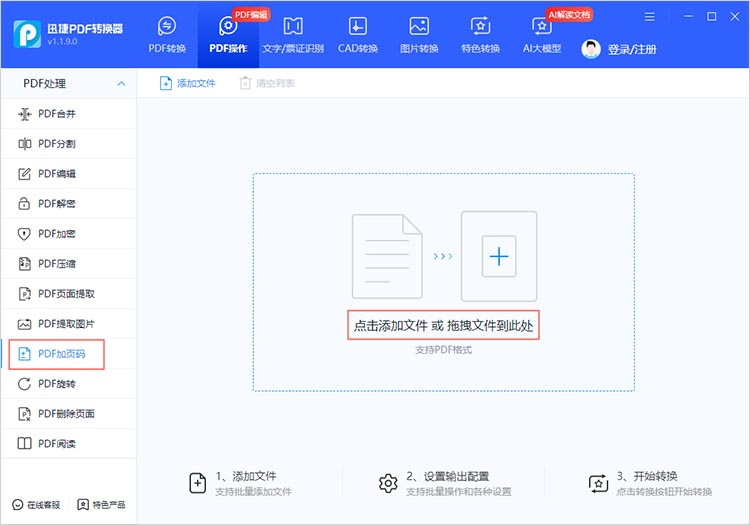
2.调整页码参数
文件上传完成后,我们可以在软件中看到PDF页面的缩略图。在下方的设置栏中,对页码的参数进行设置。设置完成后,点击【开始加页码】等待转换的完成即可。
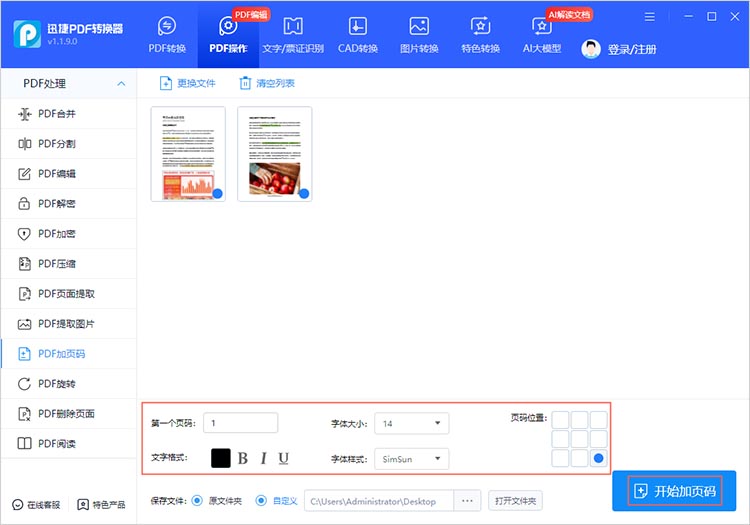
除了客户端,迅捷PDF转换器还为用户准备了在线网站,使用浏览器即可使用,让用户能够体验到更加方便快捷的PDF处理功能。
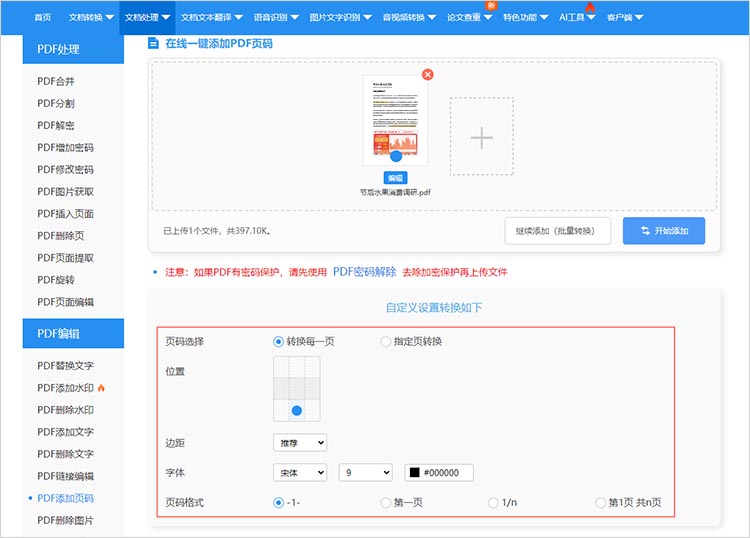
二、使用PDF编辑软件添加页码
专业的PDF编辑软件通常具备丰富的编辑功能,包括添加、删除、编辑页码等。以下我们就以迅捷PDF编辑器为例,介绍如何为PDF文件添加页码:
1.打开软件并导入文件
打开迅捷PDF编辑器,点击【打开PDF文件】按钮,在弹出的窗口中,找到并导入需要添加页码的PDF文件。
2.调出页眉页脚界面
点击菜单栏的【文档】-【页眉页脚】-【添加】按钮,调出页眉页脚编辑界面。

3.设置页码
在编辑界面中,选择想要设置页码的区域,插入页码即可。除了页码,我们还可以在页眉页脚处插入其他信息,包括文档标题、文档信息、日期等。
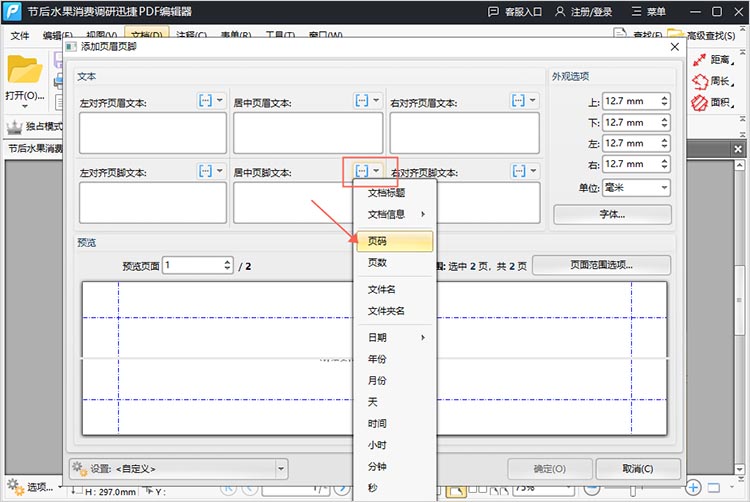
4.预览并保存
设置完成后,在PDF页面中我们看到设置的页码,如果满意,通过Ctrl和S键,即可保存改动。
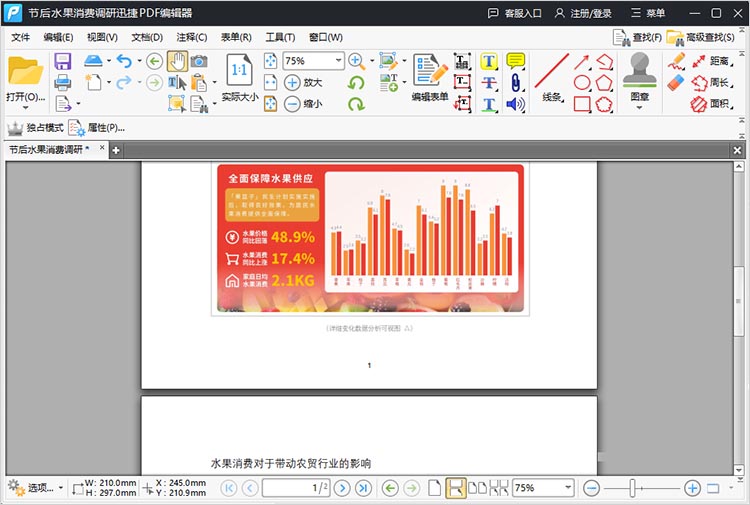
三、pdf添加页码的注意事项
在为PDF文件添加页码时,需要注意以下几点:
1.选择适合的编辑工具:根据自己的需求和实际情况,选择适合的PDF编辑工具。
2.保护原始文件:在编辑过程中,务必保留原始文件的备份,以防万一出现错误或不可预见的情况。
3.检查页码效果:在添加页码后,务必仔细检查页码的效果和准确性,确保没有遗漏或错误的页码。
以上介绍的几种方法,可以轻松解决有关“pdf添加页码怎么设置”的疑问,提高文档的可读性和索引效率。无论是使用PDF转换软件还是专业的PDF编辑软件,都能满足我们不同的编辑需求。希望本文的介绍能帮助大家更好地应对PDF文档编辑中的页码问题,让工作和学习更加便捷高效。
相关文章
有没有编辑pdf的软件?推荐三款好用的
有没有编辑pdf的软件?在数字化办公和学习中,PDF文件因其格式稳定、跨平台兼容性强等特点被广泛应用。然而,PDF文件的编辑却常常让人感到困扰。幸运的是,随着技术的发展,如今有许多优秀的PDF编辑工具可供选择。无论是需要对文档进行简单修改,还是复杂的排版调整,合适的软件都能让任务变得轻松。本文将为大家推荐三款实用的PDF编辑工具,帮助大家更好地完成PDF编辑任务。
如何在pdf中添加签名?四种方法轻松确保文件安全
如何在pdf中添加签名?在现代办公环境中,PDF成为广泛使用的文件格式。然而,如何确保这些关键文件的真实性和安全性,成为了亟待解决的问题。添加签名,作为一种权威的身份验证手段,能有效防止信息被非法篡改或冒用。本文将为大家详细介绍四种简单好用的PDF签名方法,无论是个人还是企业用户,都能轻松掌握,为你的PDF文件加上一把安全锁,确保信息在传输过程中的完整性和可信度。
如何在线编辑pdf?掌握这3个方法轻松搞定
如何在线编辑pdf?在数字化办公与学习的当下,PDF文件凭借其稳定的格式优势被广泛应用,但编辑PDF文件却常让人犯难。其实,只要掌握正确方法,在线编辑PDF能轻松实现。本文将介绍3种实用的在线PDF编辑方法,从不同角度满足你的多样化需求,让你不再为PDF编辑发愁。
pdf如何增加水印文字内容?自定义水印样式的3种方法
pdf如何增加水印文字内容?在处理PDF文件时,添加水印是一种常见的需求。无论是为了保护文档版权、标注文档状态(如“草稿”“机密”等),还是为了个性化文档,掌握添加水印的方法都十分重要。本文将详细介绍三种实用的方法,帮助你轻松为PDF文档添加自定义水印文字内容。
pdf编辑文字怎么弄?三种编辑方式任你选择
pdf编辑文字怎么弄?在当今数字化时代,PDF成为了文件共享和存储的重要格式之一。然而,有时我们需要在PDF中编辑文字,比如修改错别字、更新信息或调整格式。对于不熟悉PDF编辑的小伙伴们来说,如何高效地编辑PDF中的文字会是一大难题,本文将介绍三种PDF编辑的方法,帮助大家全面了解并选择适合自己的编辑方式。

 ”
” ”在浏览器中打开。
”在浏览器中打开。

